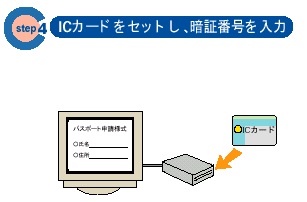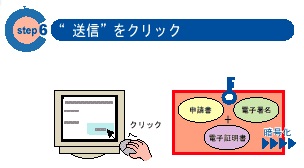e-Tax等の電子申請で利用する
電子申請・届け出で電子証明書を利用するための手順
公的個人認証サービスを利用したインターネットによる行政手続を行うための手順は、次のとおりです。
- (1) マイナンバーカードの準備
- (2) 電子証明書の発行申請
- (3) ICカードリーダライタ(ICカード読み取り装置)またはマイナンバーカード対応NFCスマートフォンの準備
- (4) 利用者クライアントソフトのインストール
- (5) インターネットによる行政手続
(1) マイナンバーカードの準備
電子証明書を格納するためのICカードとして、マイナンバーカード(個人番号カード)が必要です。
マイナンバーカードの申請方法は、内部リンク|マイナンバーカード(個人番号カード)の申請方法をご覧ください。
※マイナンバーカードは、申請から受け取りまで数週間から数か月かかります。
※住民基本台帳カードに電子証明書を格納している人は、有効期限が切れています。マイナンバーカードを申請してください。
(2) 電子証明書の発行を受けるには
マイナンバーカードの交付申請と同時に発行するとき
マイナンバーカードを新規発行または再発行したときは、電子証明書が同時に発行されます。
e-TAX等の電子申請で電子証明書を利用する人は、申請の際に、申請書の「□署名用電子証明書※ 不要」欄の□は塗りつぶさないでください。
※塗りつぶした場合、電子申請・届け出で電子証明書が利用できません。
※署名用電子証明書は、15歳以上の人のみ発行できます。
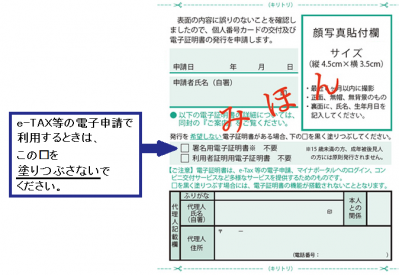 (画像の出典:マイナンバーカード総合サイトホームページ)
(画像の出典:マイナンバーカード総合サイトホームページ)
マイナンバーカード受け取り後に電子証明書を発行する場合
すでにマイナンバーカードに切り替えている人が新たに電子証明書を発行する場合の手続きは、内部リンク|マイナンバーカードへの電子証明書の追加方法をご覧ください。
※e-TAX等の電子申請で利用するのは署名用電子証明書です。署名用電子証明書は、15歳以上の人のみ発行できます。
(3) ICカードリーダライタまたはマイナンバーカード対応NFCスマートフォンの準備
パソコンでICカードに格納された電子証明書を利用するためには、マイナンバーカードに対応したICカードリーダライタまたはマイナンバーカード対応NFCスマートフォンが必要です。
※ICカードリーダライタを購入される際は、マイナンバーカードに対応しているかどうかを公的個人認証サービスポータルサイト「マイナンバーカードに対応したICカードRW一覧」(地方公共団体情報システム機構ホームページ)<外部リンク>で確認してください。
※マイナンバーカード対応NFCスマートフォンについては、公的個人認証サービスポータルサイト「マイナンバーカード対応NFCスマートフォン」(地方公共団体情報システム機構ホームページ)<外部リンク>で確認してください。
(4) 利用者クライアントソフトのインストール
使用するパソコンに、ICカードリーダライタ( ICカード読み取り装置)を接続し、「利用者クライアントソフト」をインストールしてください。
スマートフォンをICカードリーダライタとして利用する場合は、パソコンとスマートフォンの両方に「利用者クライアントソフト」をダウンロードする必要があります。
「利用者クライアントソフト」は、公的個人認証サービスポータルサイト「利用者クライアントソフトのダウンロード」(地方公共団体情報システム機構ホームページ)<外部リンク>からダウンロードできます。
(5) インターネットによる電子申請
ご利用になる行政手続の手順に従って、インターネットによる行政手続のソフトウェアの準備(ダウンロードやインストールなど)を行ってください。(手順などはご利用になる行政手続によって異なります。)
インターネットによるオンライン申請・届出のイメージ
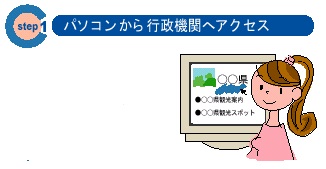
自宅等のパソコンで、申請や届け出をしたい行政機関のホームページを開きます。
※パソコンにはあらかじめ必要なソフトをインストールしておく必要があります。
利用したい申請・届け出のページを開きます。
申請や届出に必要な項目(氏名や住所など)を入力します。
電子証明書が格納されたマイナンバーカード等のICカードをリーダライタにセットし、暗証番号を入力します。
電子証明書は、事前に入手してください。
※署名用電子証明書の暗証番号(英大文字と数字を両方使った6桁以上16桁未満の暗証番号)は連続5回間違えるとロックされます。ロックの解除と暗証番号の再設定は、ご本人がマイナンバーカードをお持ちになり府中町役場またはマイ・フローラ南交流センター(府中南交流センター)で申請してください。
電子署名をクリックすると、ICカードとパソコン間で情報がやり取りされます。
送信をクリックすると、申請書、電子署名、電子証明書が暗号化され、行政機関に送られます。
電子証明書の確認や申請書との照合が行われ、申請や届出が受け付けられます。
イラストの出典:『公的個人認証サービスパンフレット』 公的個人認証サービス都道府県協議会/総務省発行